Windows 8以降、Windowsはさまざまな種類のシャットダウン操作を実行できます。従来の休止状態とシャットダウン操作に加えて、Microsoftは「FastStartup」と呼ばれるハイブリッドシャットダウンを追加しました。 Fast Startupは、OSカーネルの休止状態とログオフを組み合わせたものです。そのため、オペレーティングシステムを大幅に高速に起動しながら、新しいユーザーセッションにログインできるようにすることで、次回の起動時間を短縮します。最後のオペレーティングシステムのシャットダウンの種類(高速起動、通常のシャットダウン、または休止状態)を知りたい場合は、Windows10でその情報を確認する方法を次に示します。
もし、あんたが 高速起動を無効にしました 、次に2つのオプションしかありません-通常(フル) シャットダウン そして 冬眠 。残念ながら、高速起動によってドライバーに問題が発生することがあるため、一部のデバイスが正しく動作しない場合があります。
かどうかを確認するには Windows 10の最後の起動は、高速起動、通常のシャットダウン、または休止状態からでした 、次のことを行う必要があります。
- PowerShellを開く 。
- 次のコマンドを入力または貼り付けます。
Get-WinEvent -ProviderName Microsoft-Windows-Kernel-boot -MaxEvents 10 | Where-Object {$ _。message-like“ Boot type *”};Enterキーを押して実行します。
- 次の出力が得られます。
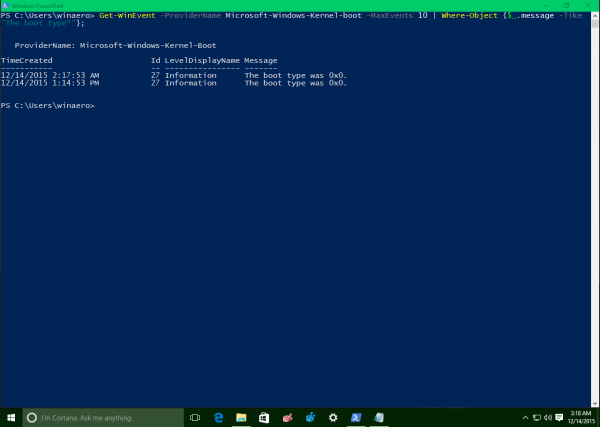 英語以外のOSの場合は、次のコマンドを使用します(読者に感謝します)トニー):
英語以外のOSの場合は、次のコマンドを使用します(読者に感謝します)トニー):Get-WinEvent -ProviderName Microsoft-Windows-Kernel-boot -MaxEvents 10 | Where-Object {$ _。id-like“ 27”};
「メッセージ」列を見てください。その値は、Windows10が起動されたシャットダウンの種類を示します。これは次のような文字列です。
ブートタイプは
16進値は、次のいずれかの意味を持つことができます。
- 0x0-完全なシャットダウン後にWindows10が起動しました。
- 0x1-ハイブリッドシャットダウン後にWindows10が起動しました。
- 0x2-Windows10は休止状態から再開されました。
それでおしまい。

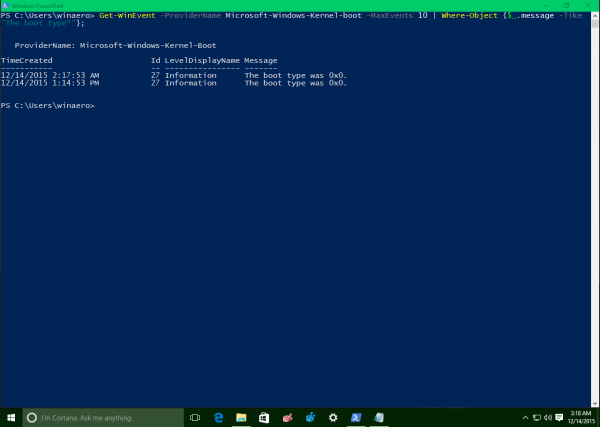 英語以外のOSの場合は、次のコマンドを使用します(読者に感謝します)トニー):
英語以外のOSの場合は、次のコマンドを使用します(読者に感謝します)トニー):







